Apple LED Cinema Display (27): Начало работы
Начало работы: Apple LED Cinema Display (27)
Оглавление
- Начало работы
- Настройка монитора
- Настройка MacBook при закрытой крышке
- Использование монитора Использование встроенной камеры iSight и микрофона
- Настройка звукового входа и выхода
- Настройка монитора Apple LED Cinema в качестве дополнительного монитора Настройка разрешения, яркости и цвета
- Использование портов USB и слота безопасности
- Использование монтажного комплекта VESA с Вашим монитором Безопасность и уход
- ПРЕДУПРЕЖДЕНИЕ. Монитор является прибором высокого напряжения, и его
- Эргономика
- Устранение неполадок монитора
- Дополнительная информация по устранению неполадок Дополнительная информация, обслуживание и поддержка
- Спецификации
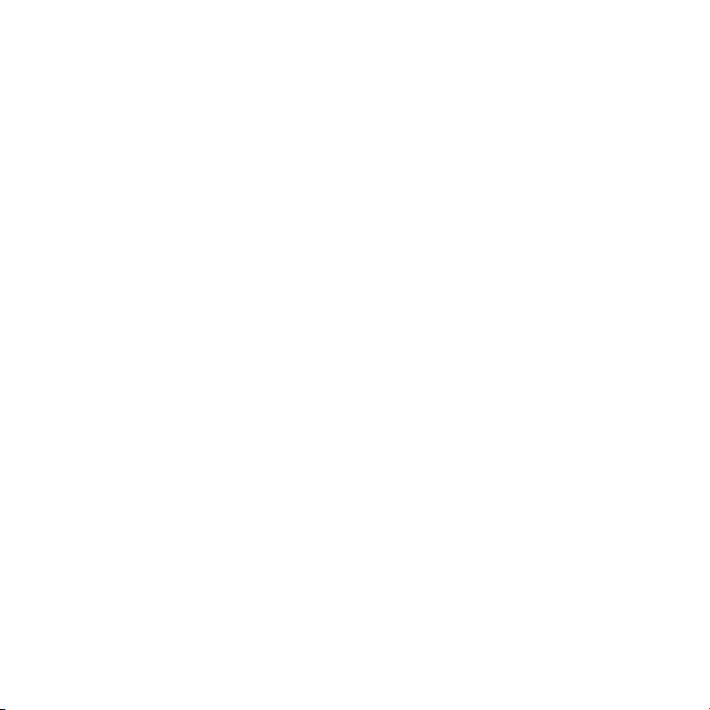
Начало работы
Монитор Apple LED Cinema великолепно работает
со всеми компьютерами Mac, оснащенными разъемом Mini
DisplayPort. Монитор имеет широкоформатный экран
со светодиодной подсветкой, разъем MagSafe для зарядки
MacBook, встроенную камеру iSight, микрофон и систему
динамиков.
В инструкциях ниже Вы узнаете, как настроить и использовать монитор.
Узнайте, как:
 подключать монитор к компьютеру;
 использовать камеру монитора, микрофон, систему динамиков, порты USB;
 задать индивидуальные настройки монитора.
Примечание. Монитор Apple LED Cinema можно подключить к настольному
компьютеру Mac, оснащенному портом Mini DisplayPort.
Важно. Перед началом настройки и использования монитора внимательно
прочитайте инструкции по установке (и информацию по безопасности, начиная
состр.91).
Для получения подробной информации об определенных компьютерах
и графических картах, совместимых с Вашим монитором, посетите страницу
www.apple.com/ru/displays.
84
Русский
Топ 10 инструкций
100.00
MB QUART DSG 21399.98
Skil 0790 RA99.98
Bosch KGN39VW2199.97
Sony CDX-CA750X RU99.97
Braun 310 Series 399.96
Asus P3-PE599.96
Siemens MQ 5 N 29899.96
YUKON EXTEND LRS-1000
